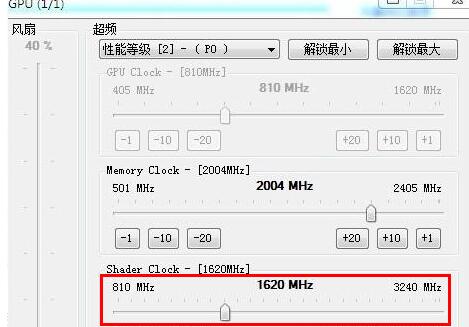NVIDIA Inspector超频如何操作
时间:2025-08-27 | 作者: | 阅读:0也许有许多的伙伴还不清楚NVIDIA Inspector超频如何操作,下面由心愿游戏为你带来这方面的答案,一起来看看!
NVIDIA Inspector超频操作
1.开启超频之旅:首先,在NVIDIA Inspector界面中找到并点击“超频”或相关选项按钮。随后,专注于右侧展开的超频窗口,这里将是您调整显卡性能的主战场。
2.调整显存频率:在超频窗口中,顶部通常会显示显存频率的调整选项。这是一个需要细心探索的过程,因为每个显卡的体质和稳定性都有所不同。建议从小幅度增加开始,逐步测试以找到最适合您显卡的稳定频率。切记,过度超频可能导致屏幕异常或系统不稳定。
3.优化核心频率:接下来,您可以尝试调整核心频率。与显存频率类似,调整时需谨慎行事,每次增加的幅度不宜过大,以免对显卡造成不必要的压力或损坏。持续监控显卡的温度和稳定性,确保一切在可控范围内。
4.谨慎处理电压设置:电压调整是超频过程中的高风险区域,不恰当的电压设置可能直接导致显卡损坏。因此,除非您具备丰富的超频经验和专业知识,否则建议避免对电压进行大幅度调整。
5.控制风扇转速:为了应对超频带来的额外热量,合理设置风扇转速至关重要。在NVIDIA Inspector的左侧或相关界面中,您可以找到风扇转速控制的选项。根据您的超频幅度和散热需求,手动设置风扇转速,一般建议保持在70%以上以确保良好的散热效果,在极端情况下可提升至100%。
关于超频后的还原:
若您在超频过程中遇到不稳定或希望恢复到默认设置,NVIDIA Inspector通常也提供了还原功能。具体操作可能因软件版本而异,但一般可以在超频设置中找到“重置”或“恢复默认”等选项。点击后,显卡的频率、电压和风扇转速等设置将自动恢复到出厂时的默认状态。
上面是心愿游戏的小编为您带来的NVIDIA Inspector超频如何操作,希望帮到小伙伴们,更多相关的文章请收藏本站。
来源:https://soft.3dmgame.com/gl/2452.html
免责声明:文中图文均来自网络,如有侵权请联系删除,心愿游戏发布此文仅为传递信息,不代表心愿游戏认同其观点或证实其描述。
相关文章
更多-
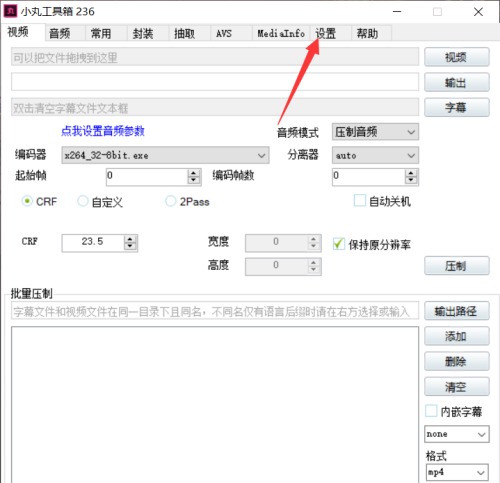
- 小丸工具箱怎么开启托盘模式
- 时间:2025-11-12
-
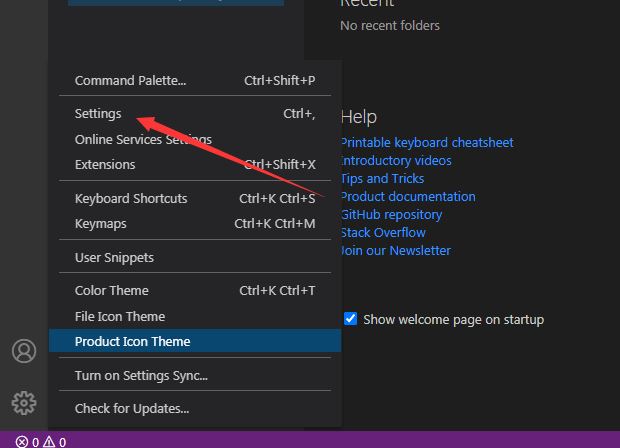
- Vscode模式手册怎么打开
- 时间:2025-11-12
-
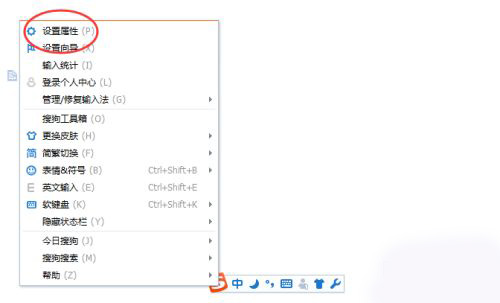
- 搜狗输入法如何开启用户体验计划
- 时间:2025-11-12
-
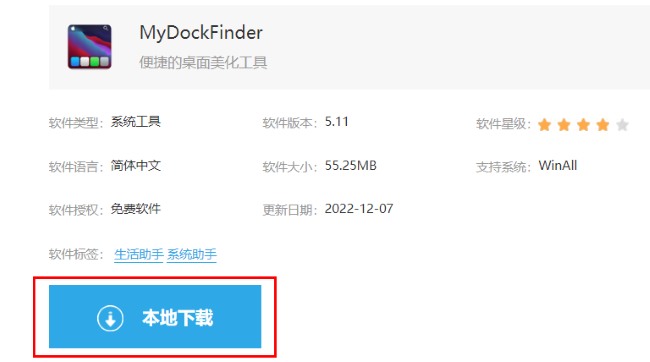
- MyDockFinder怎么使用
- 时间:2025-11-12
-
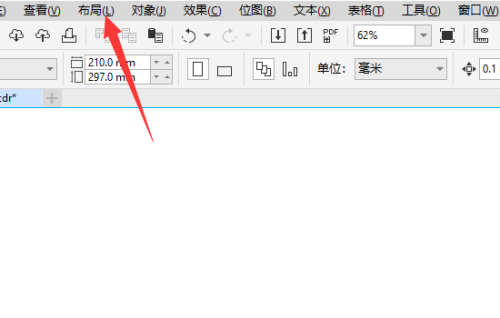
- CorelDRAW页面怎么重命名
- 时间:2025-11-11
-
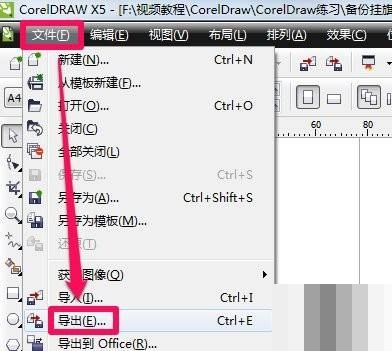
- CorelDraw怎么导出jpg格式
- 时间:2025-11-11
-
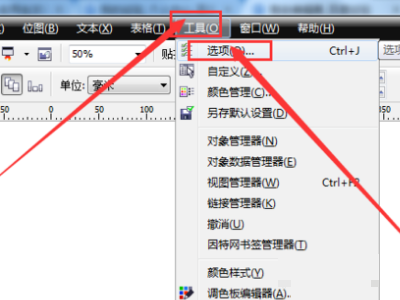
- CorelDRAW怎么设置快捷键
- 时间:2025-11-11
-
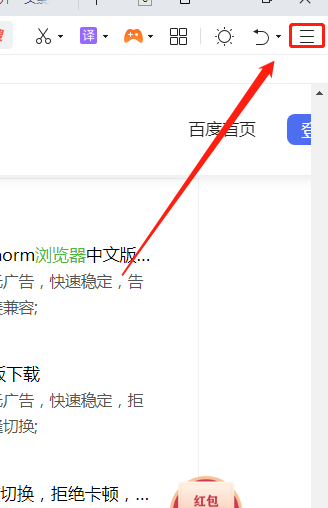
- 360浏览器怎么关闭广告弹窗
- 时间:2025-11-11
大家都在玩
大家都在看
更多-

- 每日英语听力app有什么
- 时间:2025-11-11
-

- 绯月絮语莲华怎么样
- 时间:2025-11-11
-

- 绯月絮语角色有哪些
- 时间:2025-11-11
-

- 优酷客户端怎么设置下载路径
- 时间:2025-11-11
-
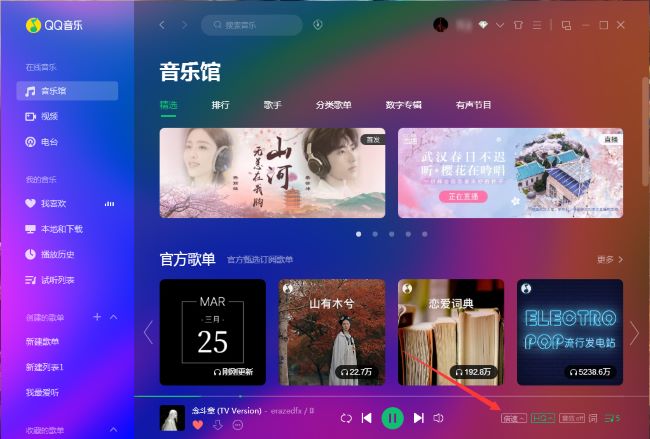
- QQ音乐怎么调整播放倍速
- 时间:2025-11-11
-

- lol游戏名字有深意
- 时间:2025-11-11
-

- 约翰的农场如何通关
- 时间:2025-11-11
-

- “宝,你皮一下,对方忍不住秒回”
- 时间:2025-11-11